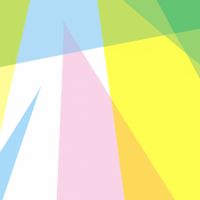Takahēとは?
短文を投稿できるTwitterに似たマイクロブログサービス、MastodonやMisskeyなどを使ったことはあるでしょうか? 今回取り上げるTakahē
Takahēは2022年11月に初めて公開された比較的新しいActivityPub/
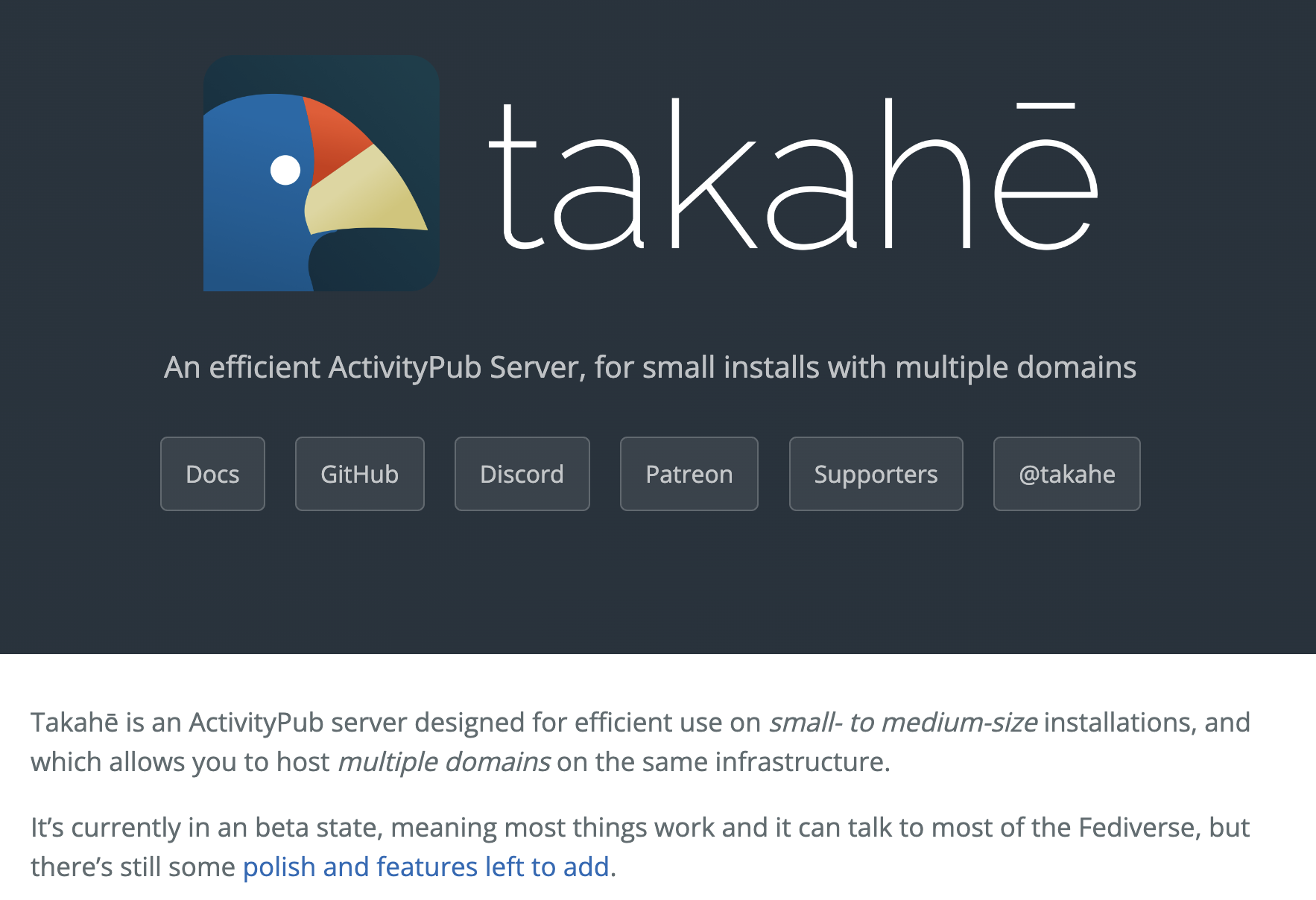
マイクロブログサービスに関するActivityPubの基本的な機能はすでに一通り実装されているため、MastodonやMisskeyなど他のマイクロブログサービスのアカウントからも、フォローしたり、メッセージのやり取りができます。また、Mastodonと互換性のあるREST APIも提供しているため、さまざまなMastodon互換のクライアントアプリケーションから利用できる作りになっています。
Takahēの開発者は、Andrew Godwin
Takahēは、サーバーとクライアントが一体で提供されているMastodonやMisskeyとは異なり、基本的にはアカウントをホストするサーバー機能だけを提供します。次のスクリーンショットのような簡易的に投稿を表示する読み取り専用のフロントエンドのUIはありますが、各ユーザーはTakahēのウェブサイト上ではアカウントの作成やプロファイルの設定だけを行います[2]。
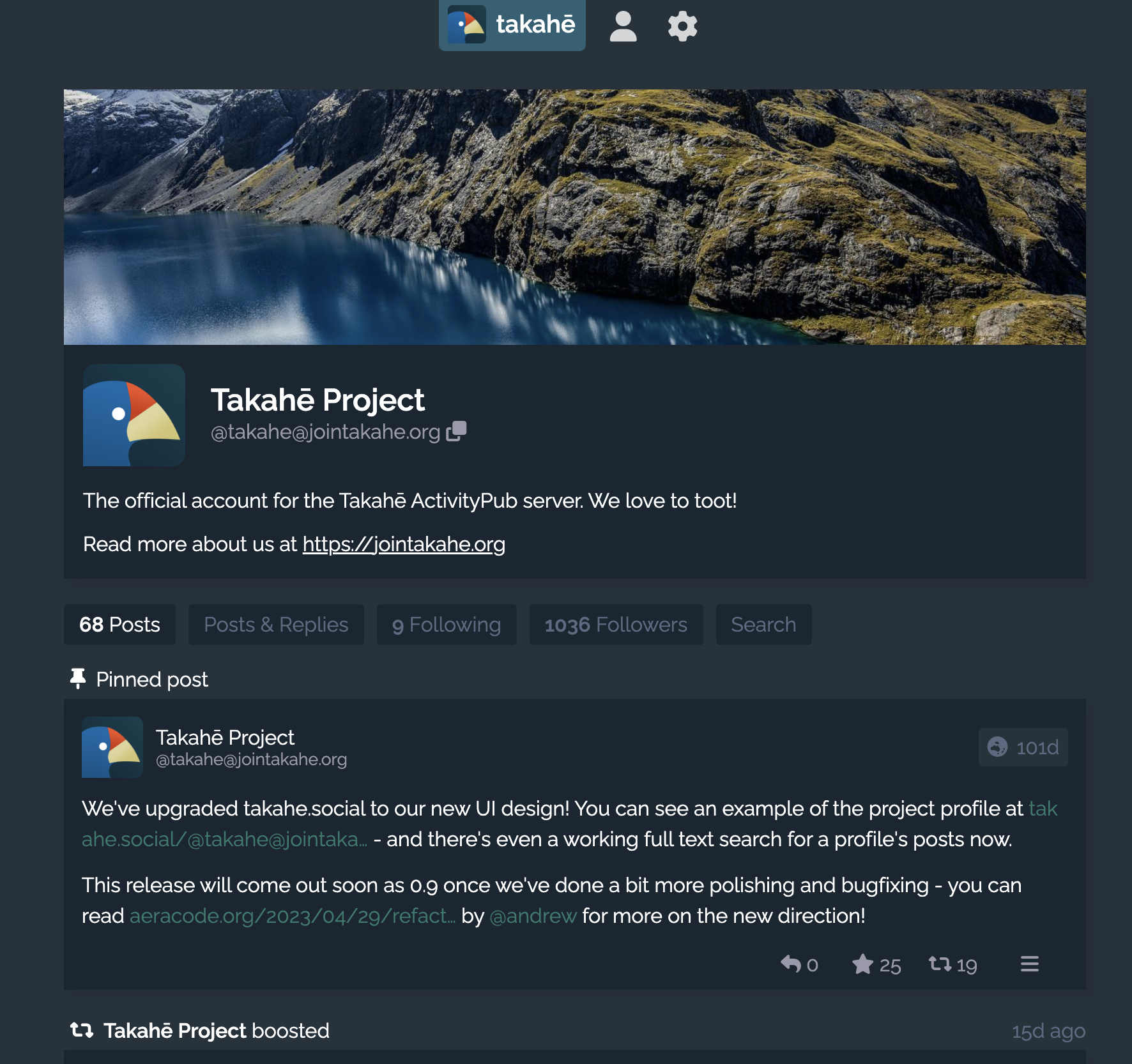
その後は、Takahēサーバーに自分の好きなクライアントアプリケーションから接続して、他のアカウントのフォローや投稿を行います。本記事の後半では、実際にElk
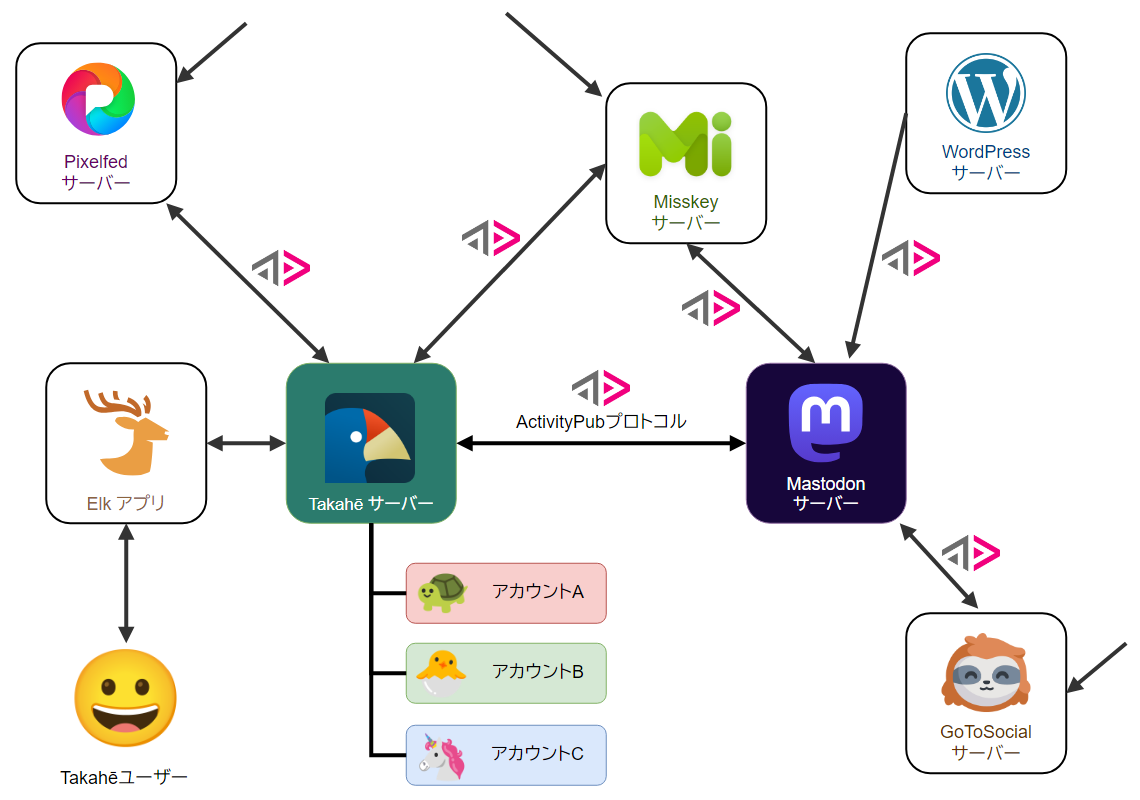
なお、Takahēという名前は、ニュージーランドの絶滅危惧種Takahēに由来して名付けられました。紺と緑の美しい色の羽根と特徴的な赤いくちばしを持つ飛べない鳥です。以前は絶滅してしまったと考えられていましたが、1948年に再発見されてから保全活動が続けられており、2021年時点で440羽にまで回復しています[3]。Takahēは小規模の群れで暮らし、仲間内での絆が特に強い鳥だと言われているため、Takahēサーバーの特徴や目指す方向性にもぴったりの名前だと言えるかもしれません。
ノート:Fediverseエコシステムの広がり:
Takahēは、MastodonやMisskeyなどと同様のマイクロブログサービスを提供します。しかし、ActivityPubを使用したFediverseサーバーにはいろいろな実装があり、マイクロブログサービス以外にも、写真共有サービスのPixelfed、ソーシャルニュースサービスのLemmy、読書記録や書評の共有サービスBookWyrmなど、多数のサービスが存在します。
これらのサーバーはActivityPubプロトコルをベースに共通のデータをやり取りできるため、異なる種類のサービスを提供するサーバー間であっても、フォローやコメントのやり取りにより交流できるようになっています[4]。こうしたウェブの基本思想に近い分散型のオープンな性質は、異なるサービスのユーザーとは直接やり取りができない多くのSNSサービスとは対照的です。
MastodonやFediverseエコシステムについては、過去記事
Takahēがサポートする機能
現在Takahēでは、マイクロブログサービスとして、以下のような機能をサポートしています[5]。
- 投稿の編集
- 画像のアップロードと説明文
- 返信、ブースト、お気に入り
- フォロー、ブロック、ミュート、特定ユーザーからのブーストの非表示
- リプライ、お気に入り、フォローの通知
- フォローとフォロー解除
- 画像、メタデータ、リンク付きのプロフィールページ
- ユーザーの公開投稿のRSSフィード
- カスタム絵文字のサポート
- URLによるユーザー、ハッシュタグ、投稿の検索
- マルチドメインのサポート
- ユーザーごとのマルチアカウントのサポート
- 簡易的なテキスト検索
- モデレーションのための報告とキューのシステム
- サーバー上のアナウンス
- サーバーのブロック
- サインアップのユーザー数制限
- メールでのパスワードリセット
今後の開発により、他のサーバーからのマイグレーション機能や小規模のサーバーでも多くの投稿を見つけやすくするリレー機能も実装される見込みです。バージョン1.
Takahē最大の特徴: マルチドメイン・マルチアカウントのサポート
Takahēがサポートする機能の中で最大の特徴は、1つのサーバーで複数のドメインをサポートできる
MastodonやMisskeyなどの既存のサーバーでは、基本的には1つのサーバーでは1つのドメインだけしか設定できない設計になっているため、各ドメインごとに1つのサーバーを実行する必要があります。そのため、たとえ1つのドメインの利用者が数人しかいなかったとしても、それぞれのドメインごとにサーバーアプリケーションを実行する必要があります。
また、さまざまなFediverseサーバーでは、一部の著名なサーバーに多数のユーザーが集中してしまうという問題が指摘されてきました。ユーザーの集中は、サーバーの速度低下や必要なサーバーリソースの増加、それに伴う管理者の金銭的な負担の増大をもたらします。
Takahēのマルチドメインのサポートは、こうした負担を部分的に軽減するオプションの1つとなる可能性があります。マルチドメインの機能により、Takahēでは、複数のドメインを1つのTakahēサーバーに登録して共同で利用できるようになります。これにより、複数のドメインごとにそれぞれ個別にサーバー管理するのではなく、サーバーを共有してリソースを効率的に利用することで、少数の管理者で多くのドメインとアカウントをホストできるようになります。
また、TakahēはMastodonなどに比べてソフトウェアの構成もシンプルなので、サーバーのセットアップや管理もより簡単になっており、管理者の負担も比較的軽くなります。
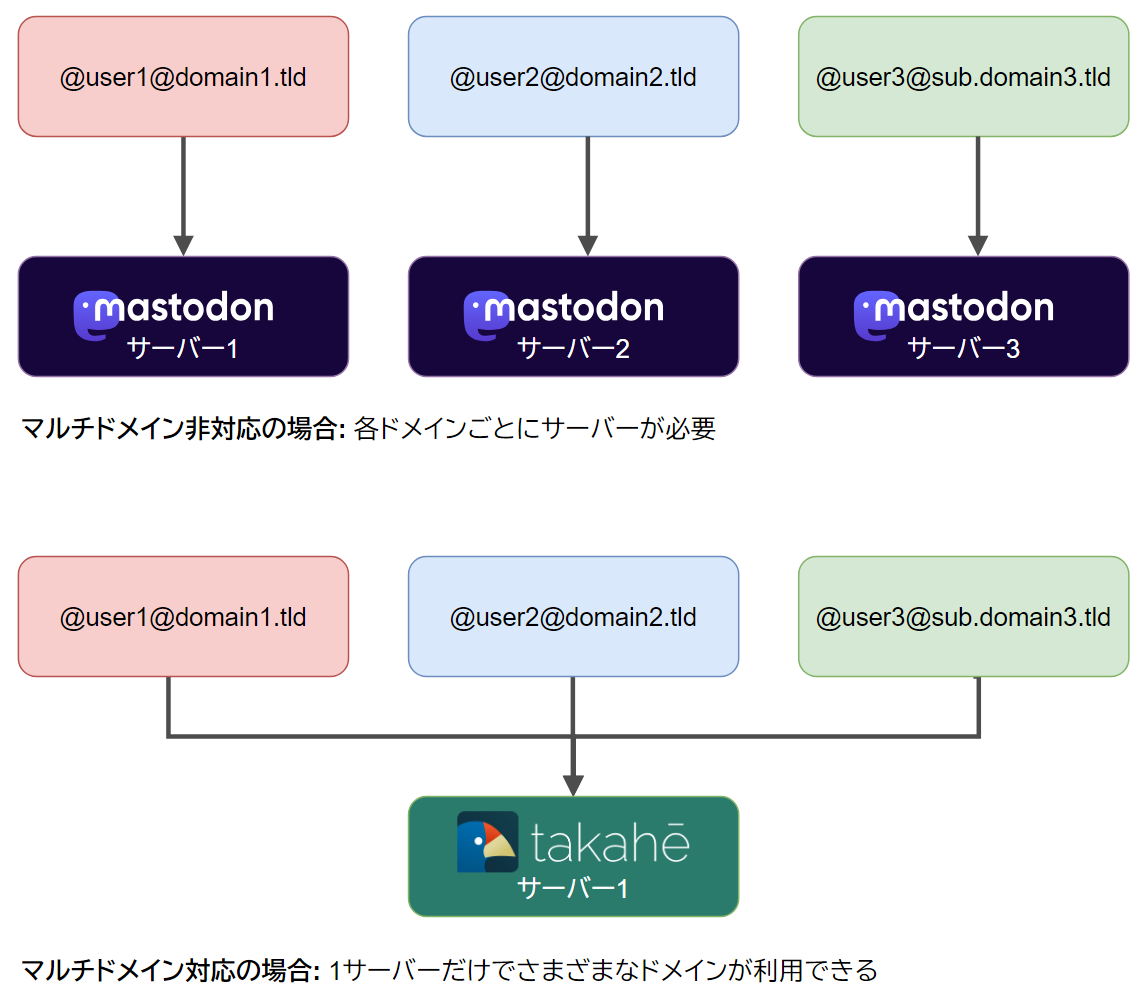
ノート:仮想サーバーの機能を提供するTakahē:
もしNginxやApacheなどのウェブサーバーを利用したことがあれば、仮想サーバーの機能を利用したことがあるかもしれません。実際には1台のサーバー上で1つのサーバーアプリケーションを実行しながら、設定により複数の仮想的なウェブサーバーを実行する機能です。これにより、1つのウェブサーバーだけで複数のドメインを使用して複数のウェブサイトが配信できるようになり、リソースが効率的に利用できます。同様に、Takahēのマルチドメインサポートは、複数の
こうした特徴により、多くのユーザーが少数の大規模なサーバーに集中するのではなく、多数の小規模なコミュニティに場を提供することが可能になります。これはActivityPubで非中央集権的な分散ネットワークを作るというFediverseの思想にもよく当てはまります。小規模に分散することで、コミュニティ全体への目がより行き届くようになるため、サーバーのリソースの負担だけでなく、現時点ではソフトウェアだけで完全に解決するのが難しいコンテンツモデレーションの負担も、個別のコミュニティに分散する助けになるかもしれません。
マルチドメインのサポートに加えて、Takahēではマルチアカウントもサポートしています。Takahēのユーザーは、サーバー上にログイン後、そのサーバーが対応しているドメインとユーザー名を選ぶことで、2つ以上のアカウントを作成して使い分けられます。
マルチドメイン・マルチアカウントでできること
では、マルチドメインやマルチアカウントをサポートすることで、どのようなことが可能になるでしょうか? アイデア次第でさまざまな自由な使い方ができると思います。
個人ユーザーの場合には、Takahēサーバーに自分の個人ドメインを登録して、仕事や異なる趣味など用途ごとに複数のアカウントを作成し、フォロワーを別々に管理したり、投稿内容の種類ごとに別のアカウントを使い分けられます。
家族や友人のために、グループ用のドメインを作ってアカウントを代わりに作ってあげられるかもしれません。学校や企業の場合には、組織が所有するサブドメインを活用して、大小さまざまなグループごとにコミュニティが提供できるでしょう。たとえば、大学の学部や学科ごとに既存のサブドメインを利用して学生・ ここまで、関連するエコシステムに触れながらTakahēの機能を紹介してきましたが、Takahēの誕生自体が去年から続くソーシャルネットワークサービスの大きな変化から切り離せるものではありません。この記事末尾には さて、ここからはTakahēのアカウントの実際の使い方を紹介します。はじめに、Takahēサーバー上でユーザー登録をしてアカウントを作成し、基本的な設定をします。その後、Mastodon互換のクライアントアプリElk この記事の読者のために、お試し用のサーバーを作成しました。https:// 注意: Takahē 公式のフラグシップサーバーはhttps:// Takahēのウェブサイトを開いたら、ページ上部のユーザー登録ボタン(人の形のアイコンのボタン)をクリックしてください。 ユーザー登録にはメールアドレスの入力が必要です。 「Confirm New Account」 メールアドレスでユーザー登録が完了すると、次のようなIdentity 作成するTakahēアカウントの情報を入力します。 作成したアカウントの メニューからは、投稿の表示設定、インポートとエクスポート、連携されたアプリなどが設定・ それでは、作成したTakahēのアカウントをクライアントから利用してみましょう。Takahēは他のFediverseサーバーと通信するためのActivityPubだけでなく、Mastodon互換のREST APIも提供しています。これにより、既存のさまざまなMastodon用クライアントアプリケーションから利用できるようになっています。 先に述べていたように今回は、ウェブアプリケーションのElk Elkは、Vue. ElkはPWA ノート:新しい世代のMastodonクライアントの誕生: Mastodonの公式モバイルアプリを含めて、以前からMastodon互換のクライアントアプリケーションは存在していました。しかし、昨年末から今年にかけて、新しいクライアントアプリケーションがいくつも誕生しています。ElkやIvoryもそうしたアプリケーションの1つです。 Ivoryは、Tapbotsから公開された人気のあるiOS/ Elkの更新や修正をいち早く試せるカナリー版は、main. 画面左側のナビゲーションバーから歯車アイコンの 次に、Takahēサーバーに接続します。 Takahēアカウントの使用許可を求めるページに移動するので、 これで認証が完了し、Takahēアカウントを使ってELkが使えるようになりました。左下 投稿するには、ホームページ上部のテキストエリアを使うか、またはメニューから 「投稿」 TakahēサーバーはMastodonサーバーとActivityPubプロトコルでフォローや投稿の情報を相互にやり取りできるため、MastodonやMisskeyのアカウントもフォローできます。試しに、Mastodon公式アカウントをフォローしてみましょう。虫めがねアイコンの 検索結果に表示されたアカウントを選択すると、プロフィールページに移動します。 アカウントのフォローはごく普通にできたように見えますが、実はここではとても興味深いことが起きています。独立したTakahēサーバー上のアカウントから、異なるドメインのMastodonサーバー上のアカウントがフォローできています。喩えるなら、Twitterのサードパーティ製アプリ上でInstagramのアカウントを検索して、そのアカウントをそのままフォローできてしまったようなものです。これが可能なのは、異なる種類のFediverseサーバー同士が、ActivityPubという共通のプロトコルを使って共通の情報をやり取りしているためです。 Mastodon以外の互換性のあるサーバーからもTakahēアカウントをフォロー・ この前編の記事では、ActivityPub/ Takahēプロジェクトとフラグシップサーバーtakahe. Takahēプロジェクトでは、Patreonでサポーターを募集しています。特に、 後編の記事では、Takahēのより技術的な説明をする予定です。Takahēサーバーの基本的なアーキテクチャ、特徴的なコンポーネントや利用されているライブラリについて紹介し、コンテナを利用して実際にTakahēサーバー実行してローカルマシンで試す方法を説明します。 この記事が、インターネット上で安心できる場所を見つける助けになれば嬉しいです。Takahē の使い方
サーバー上でのユーザー登録と設定方法
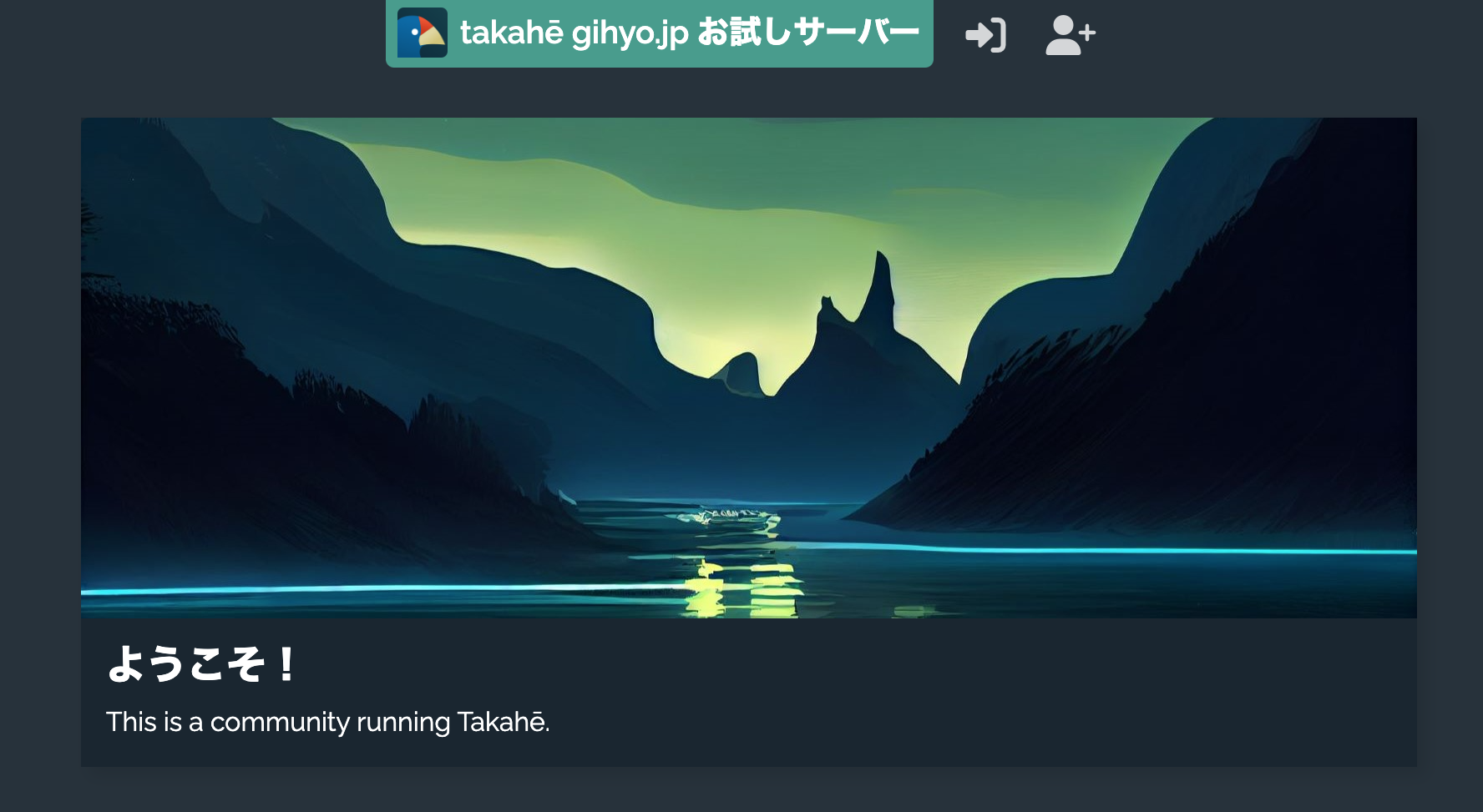
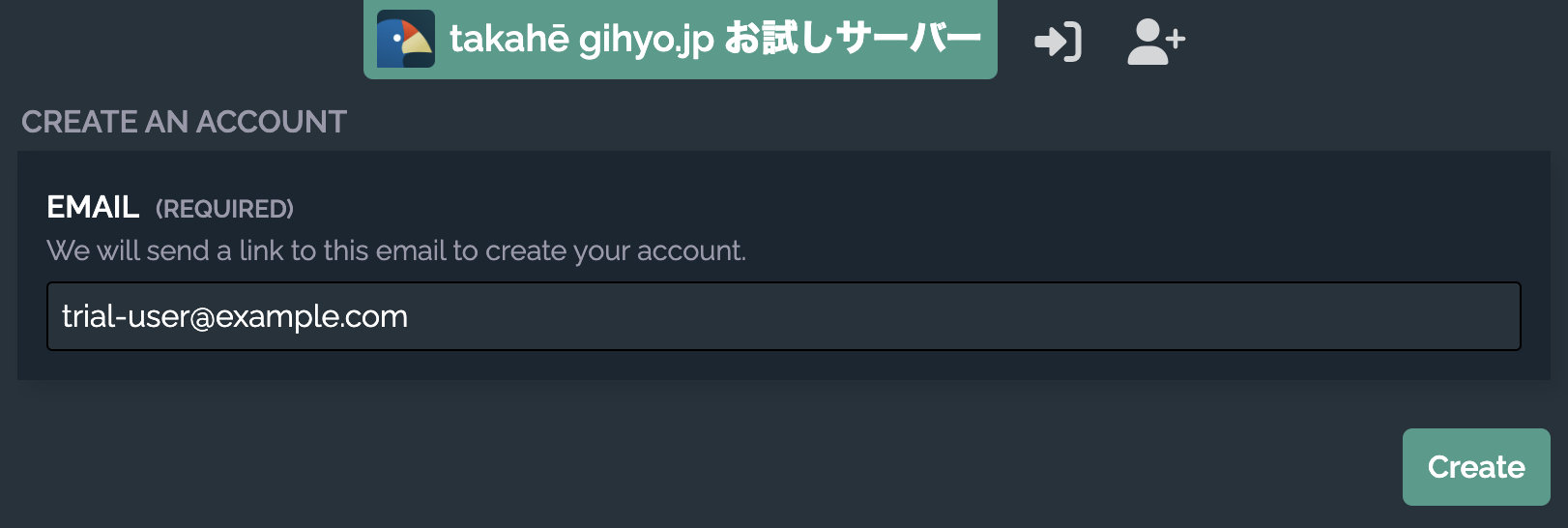
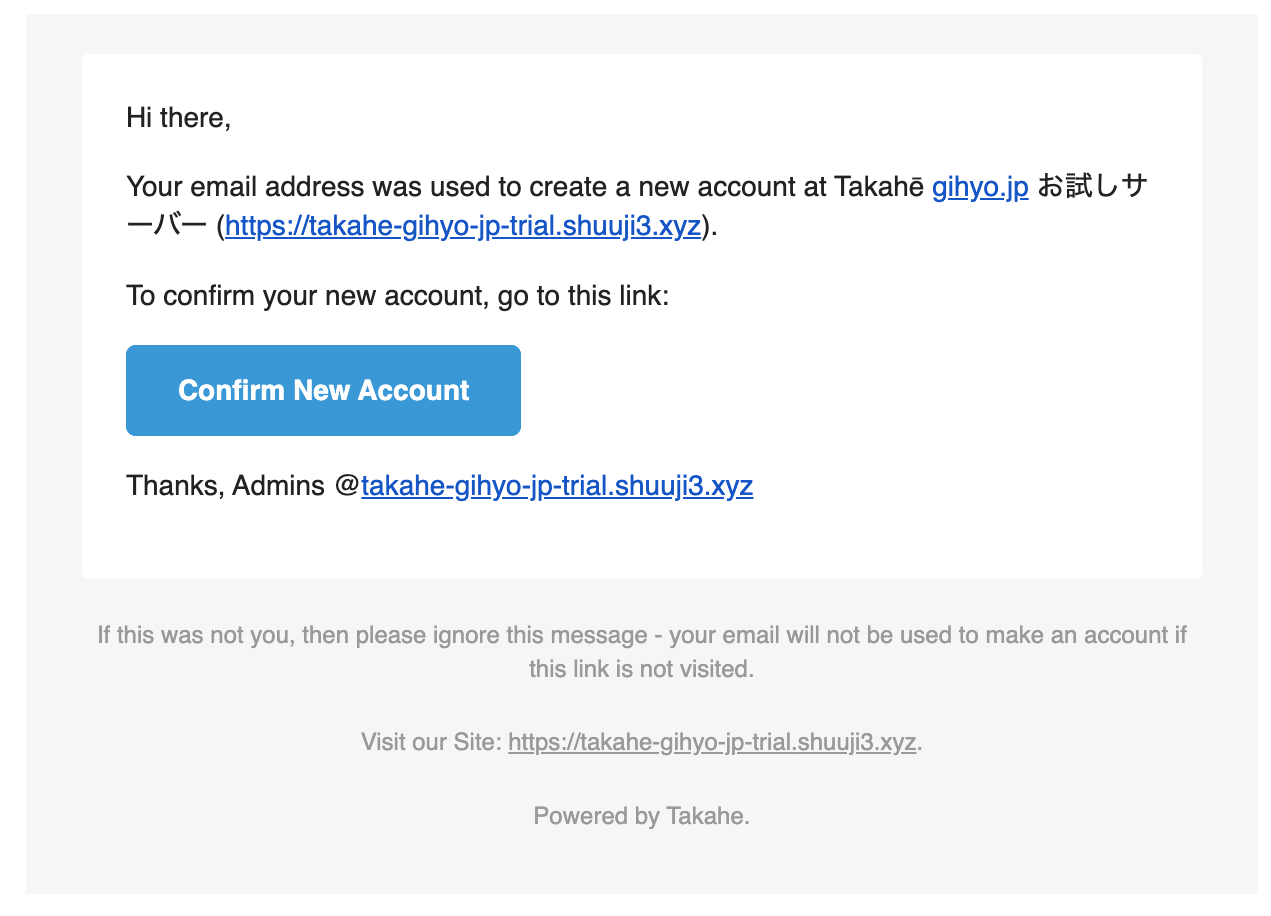
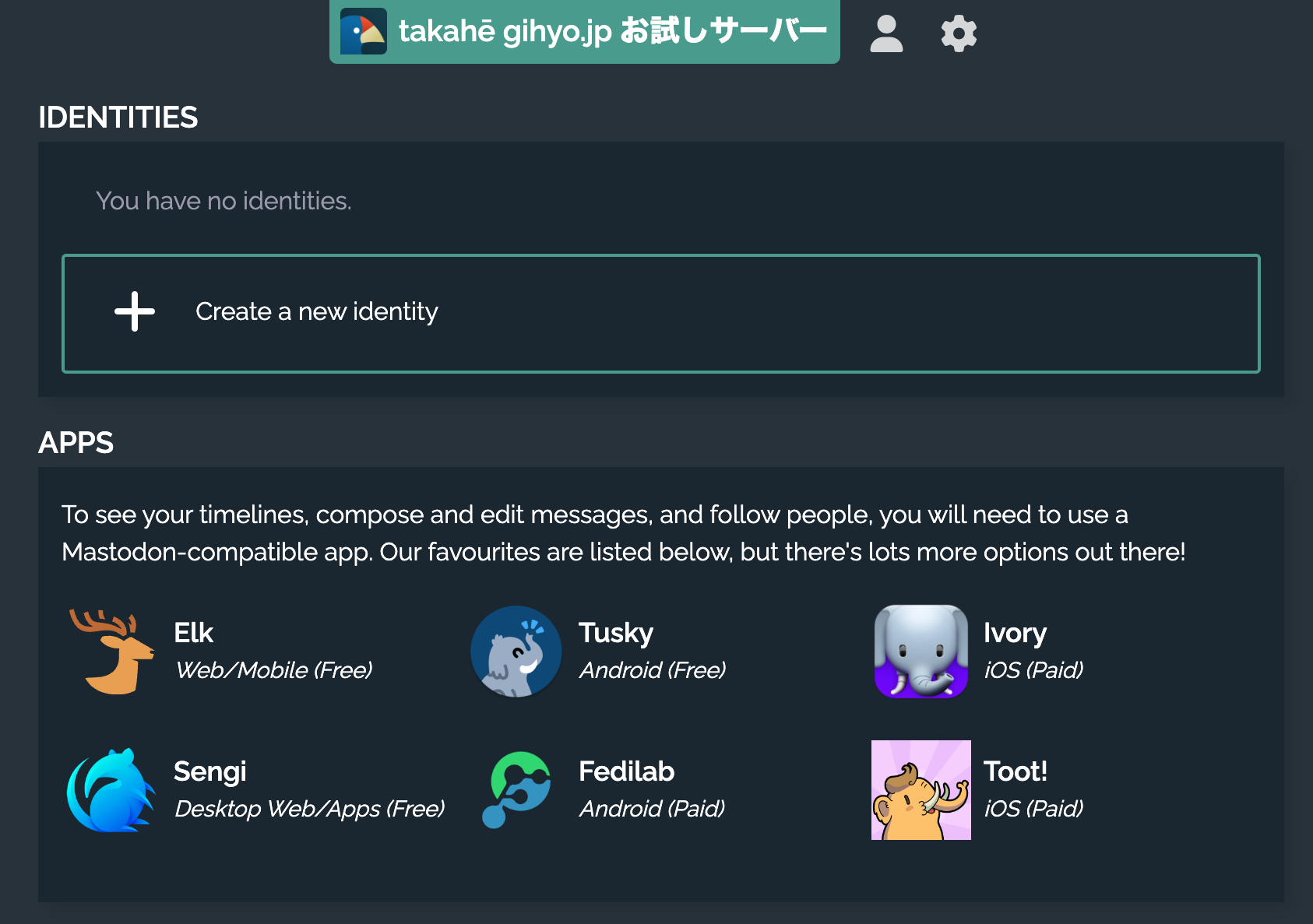
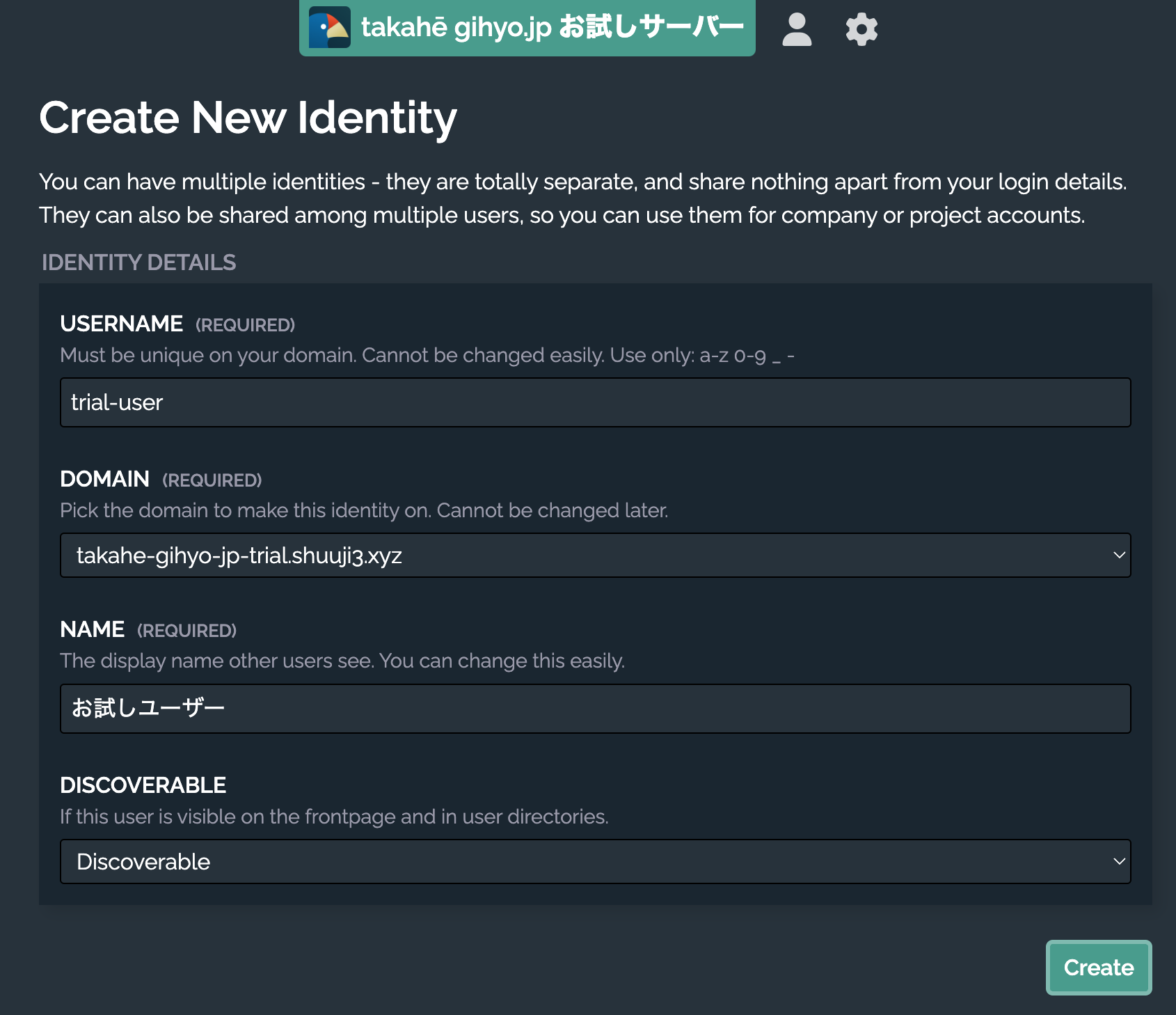
_、-のみが使用できます。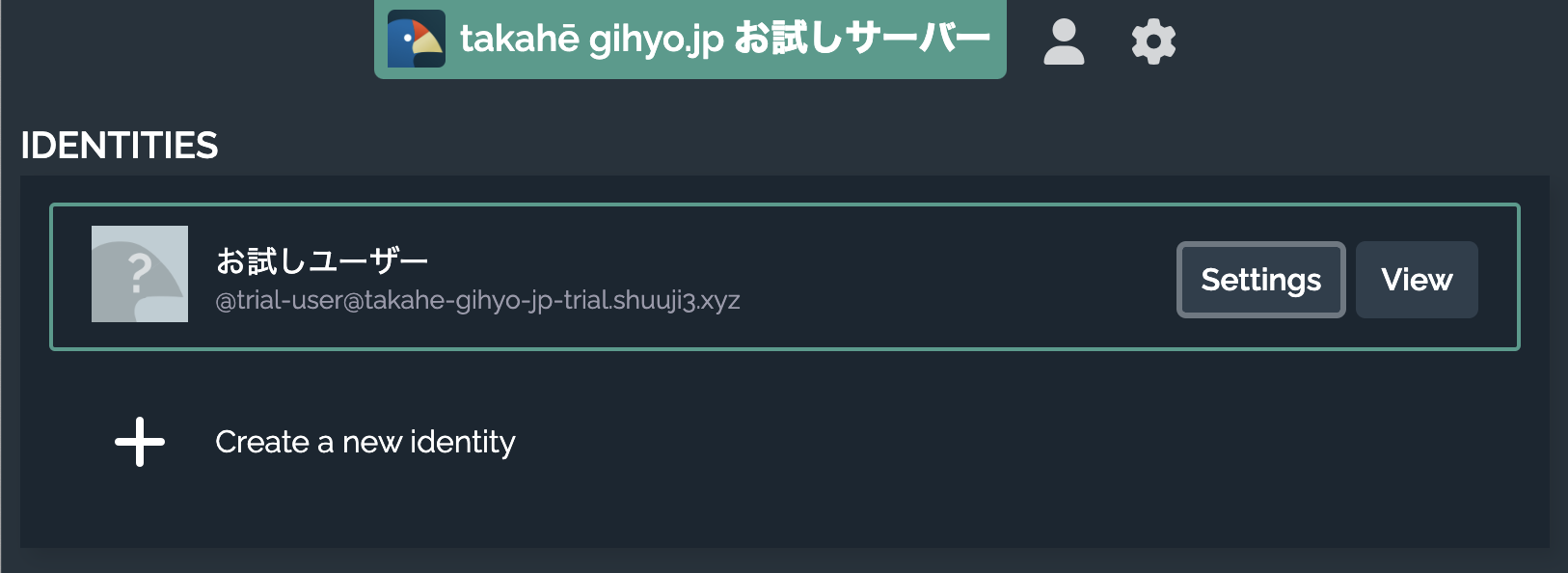
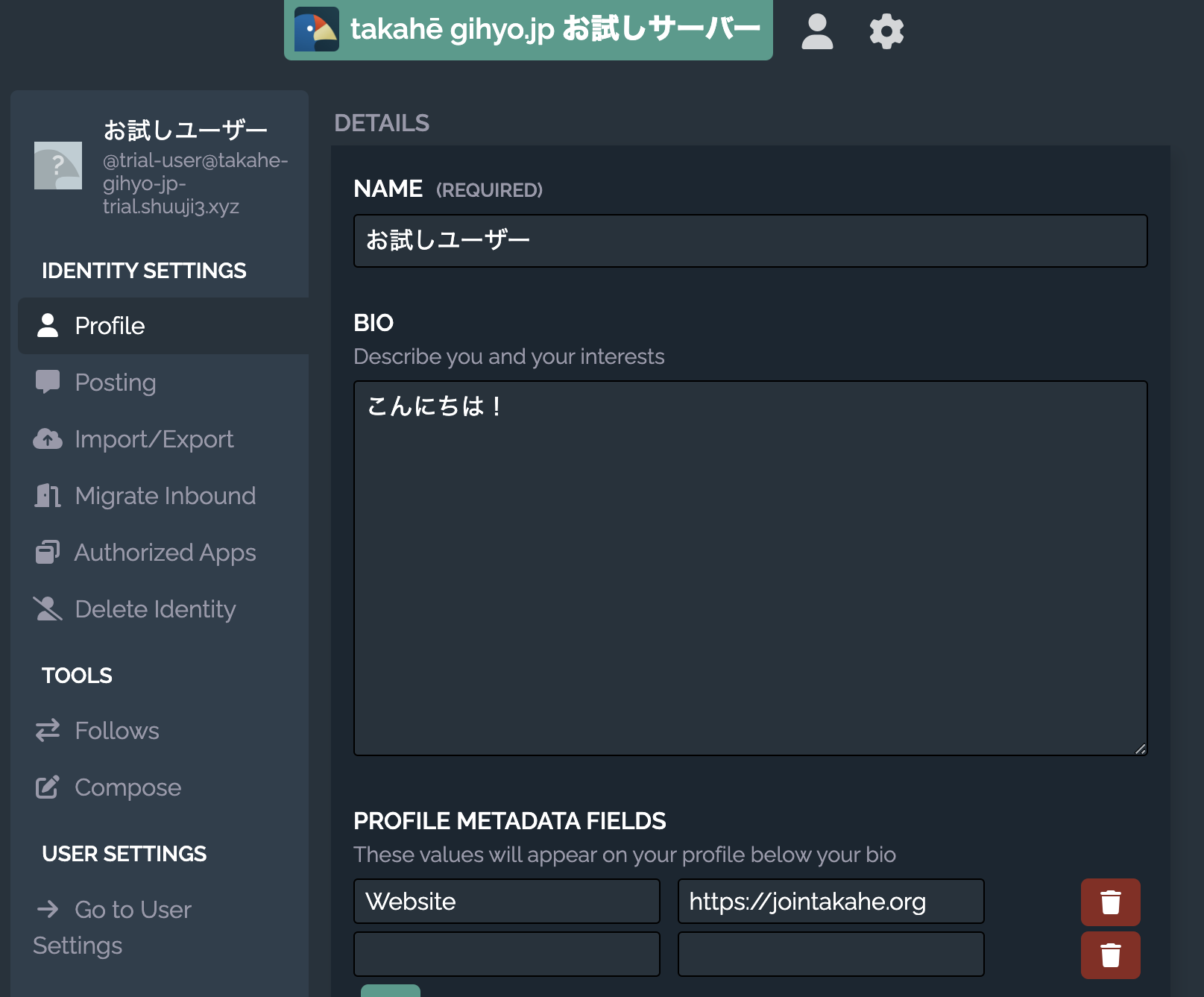
クライアントアプリElk
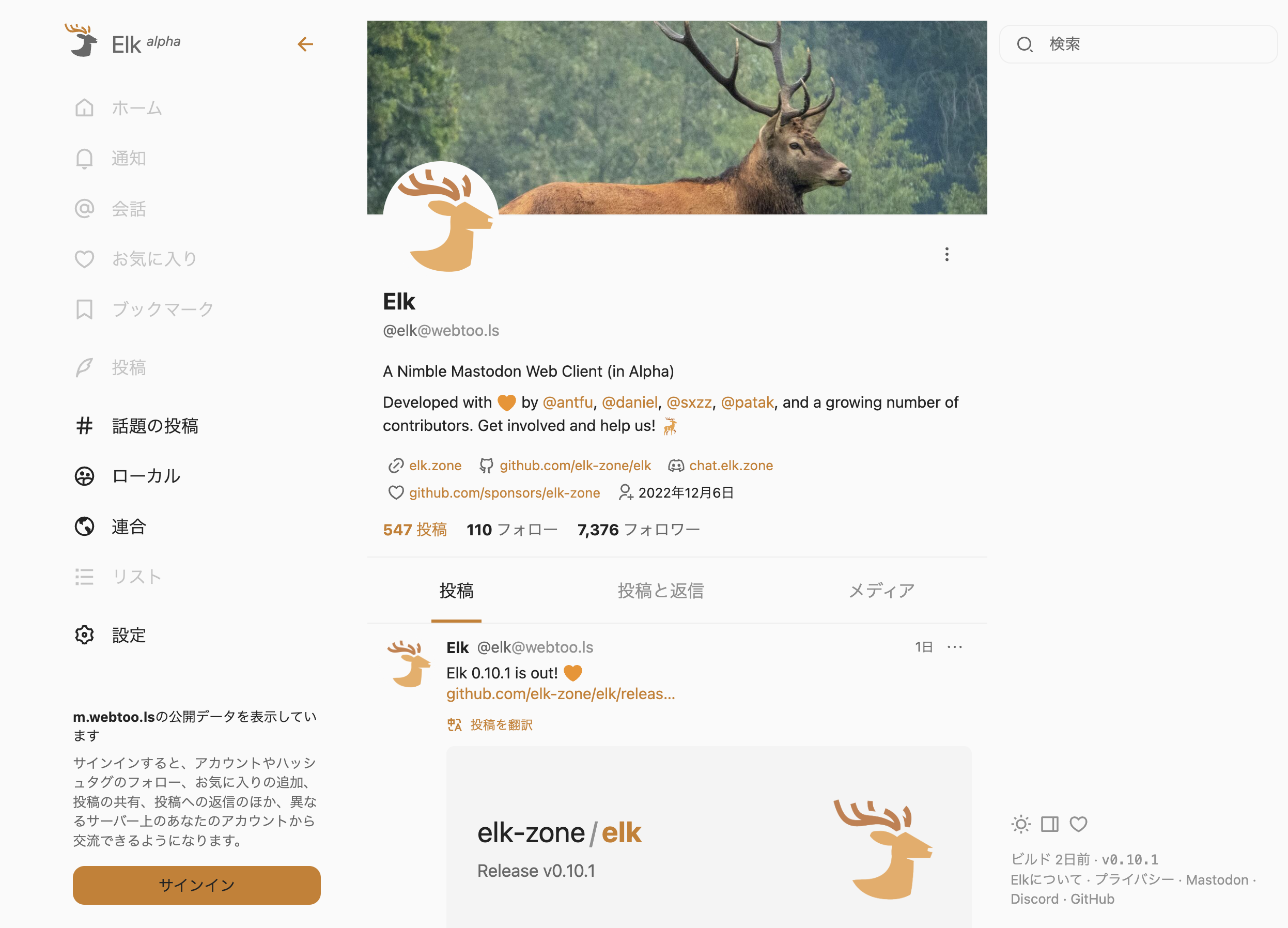
Takahēアカウントでサインイン
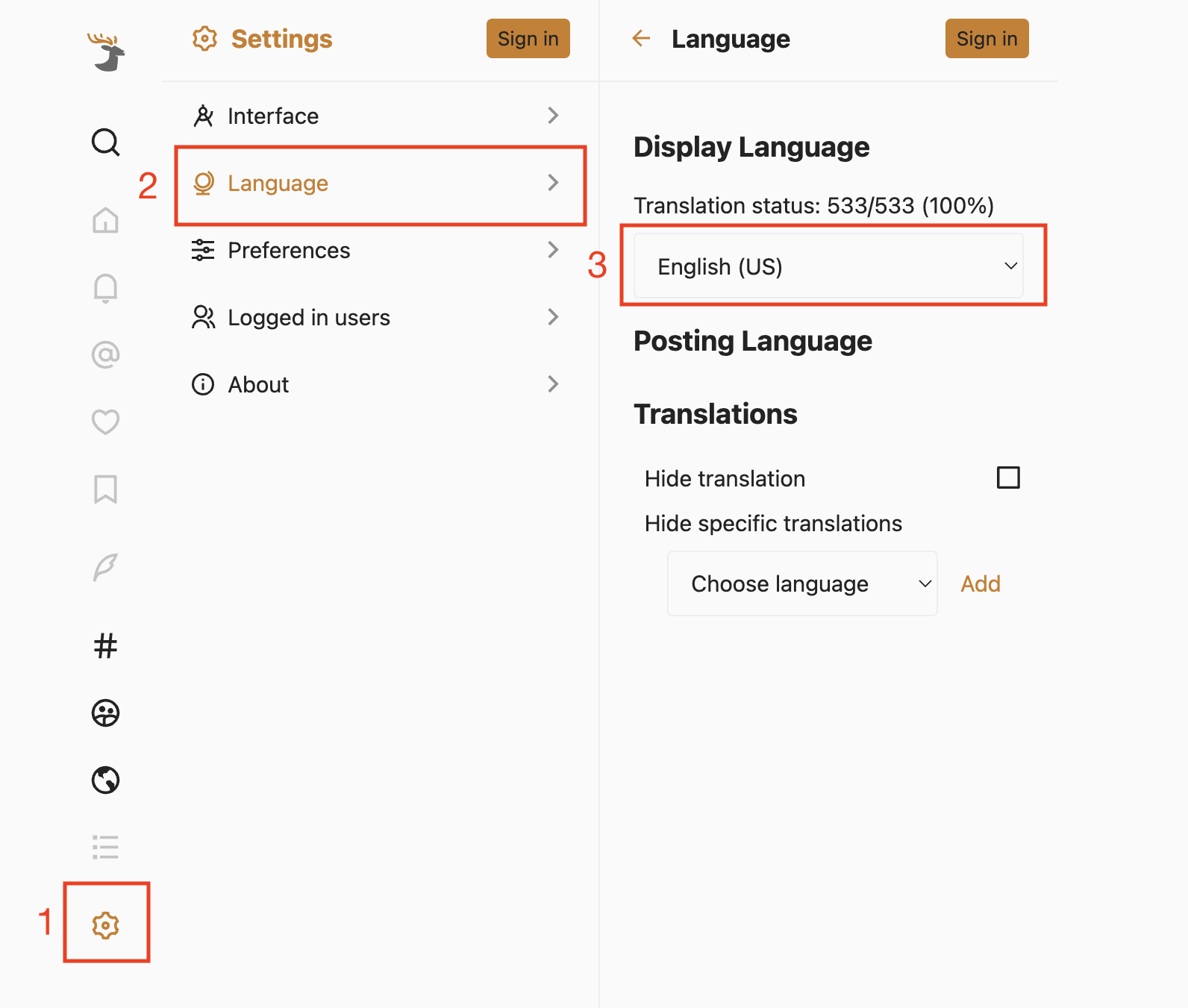
takahe-gihyo-trial.takahe.)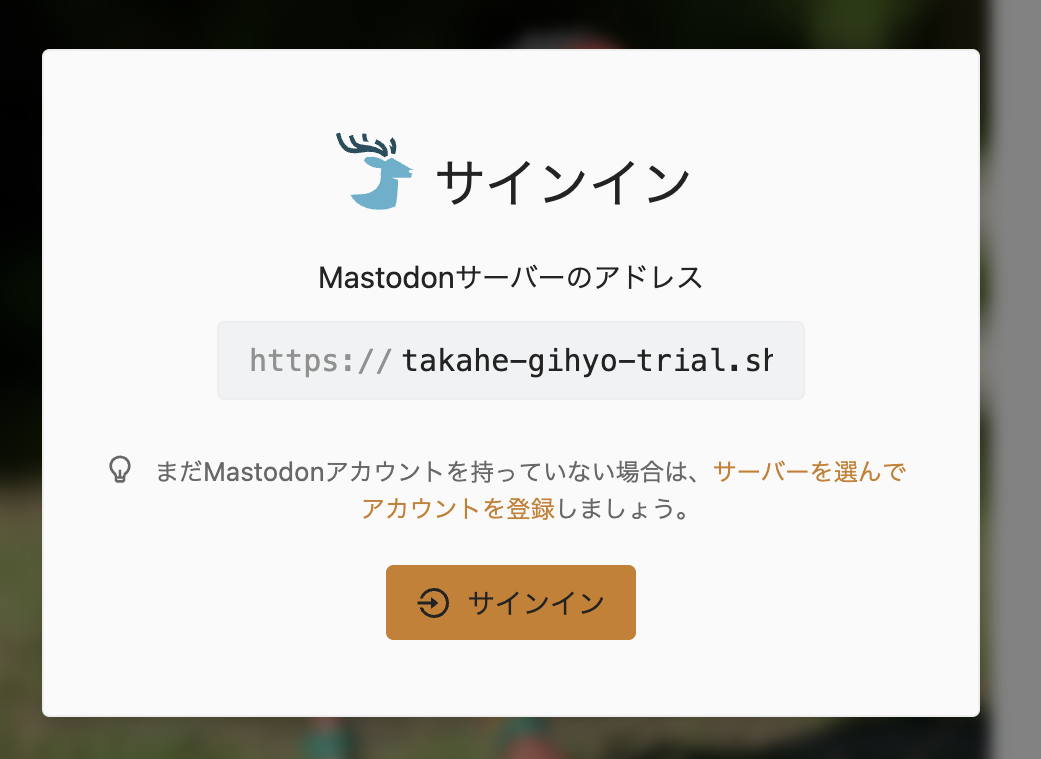
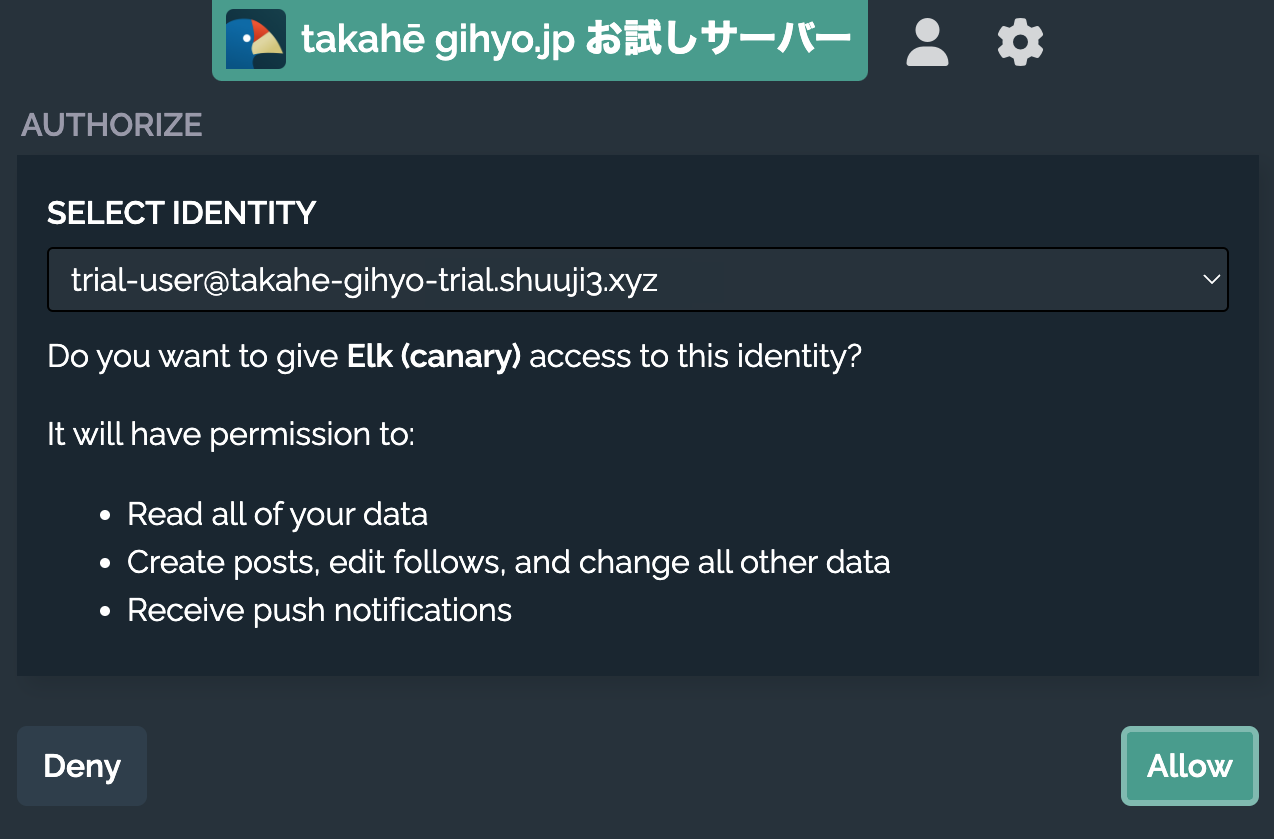
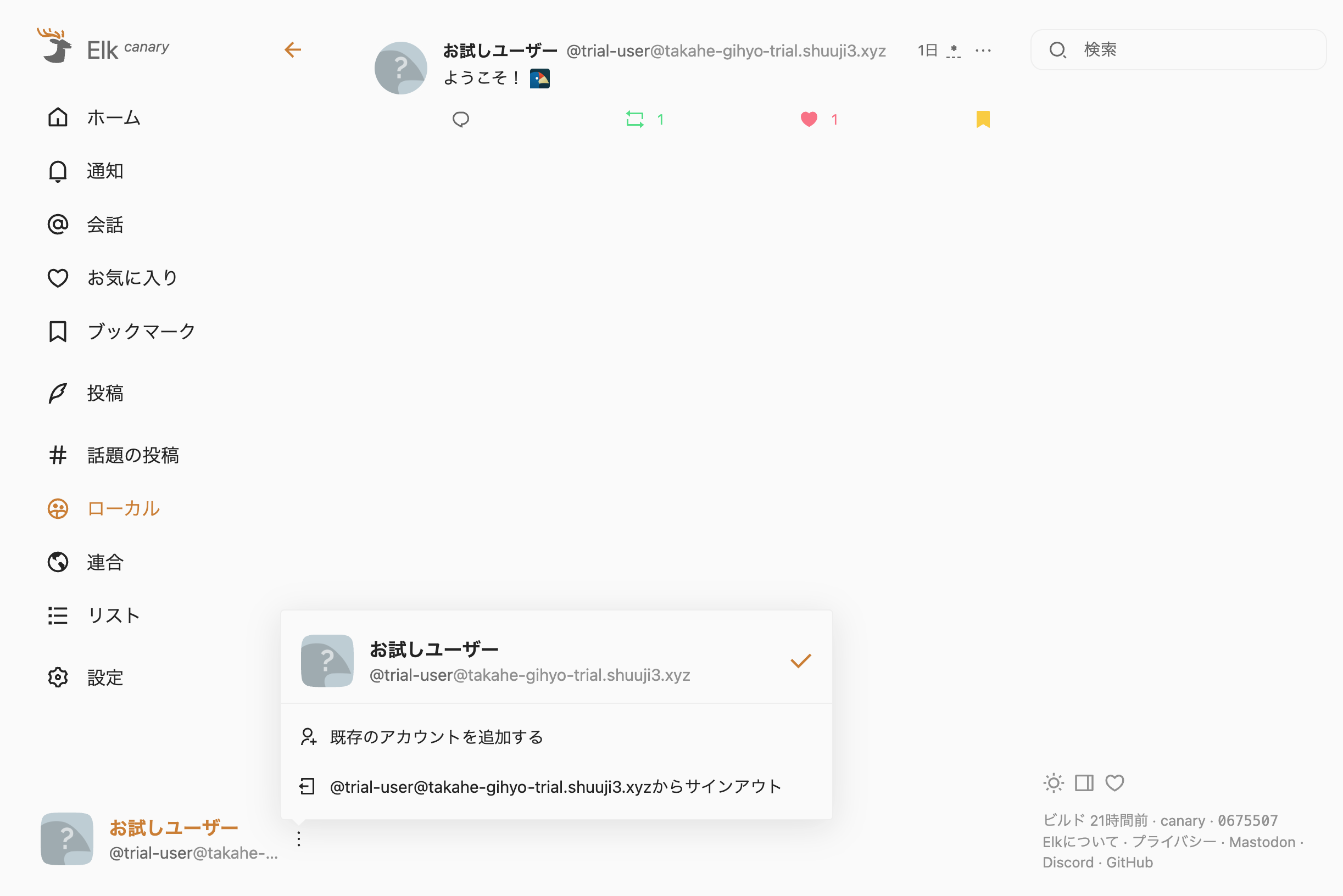
Elkを利用した投稿とフォロー
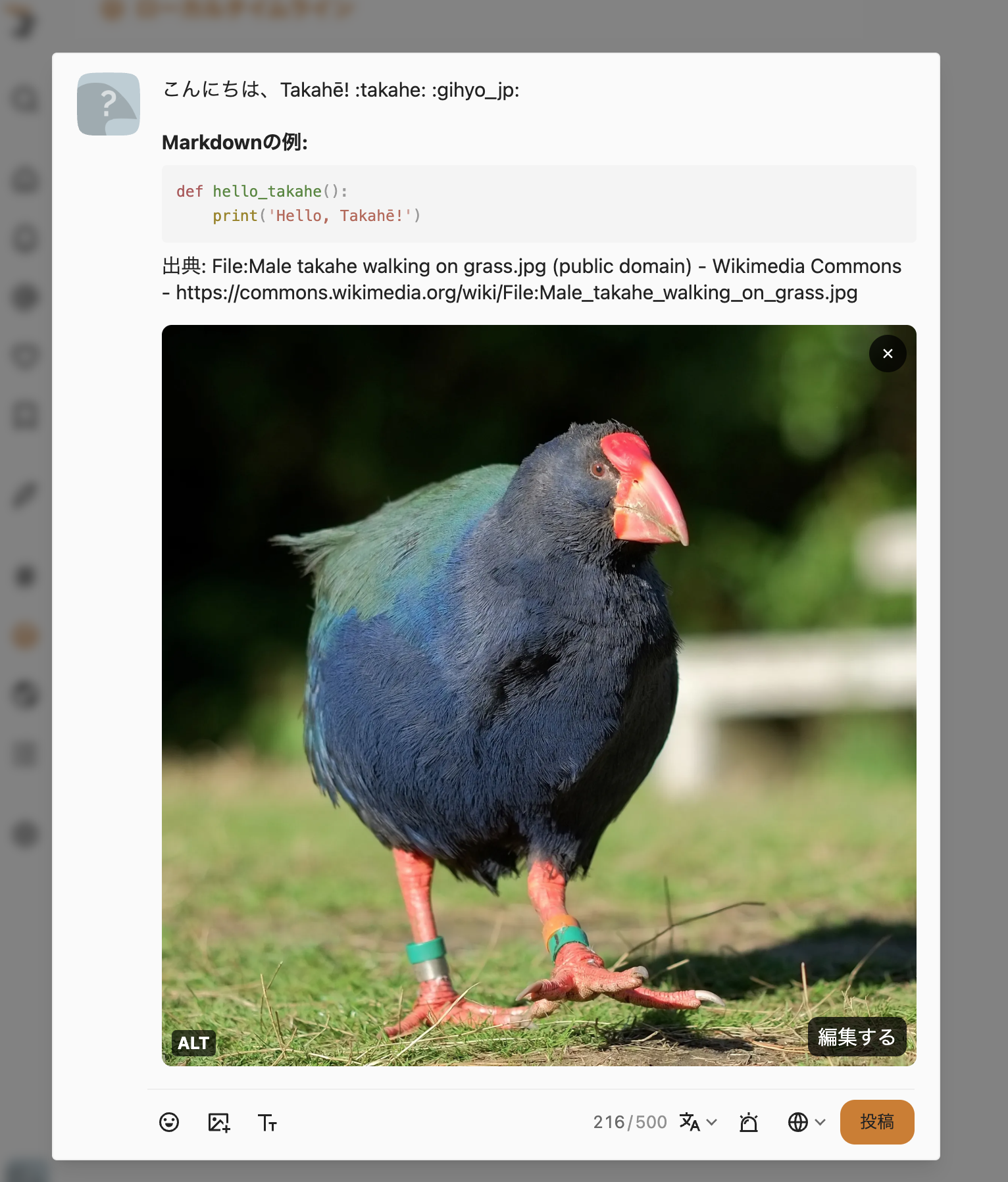
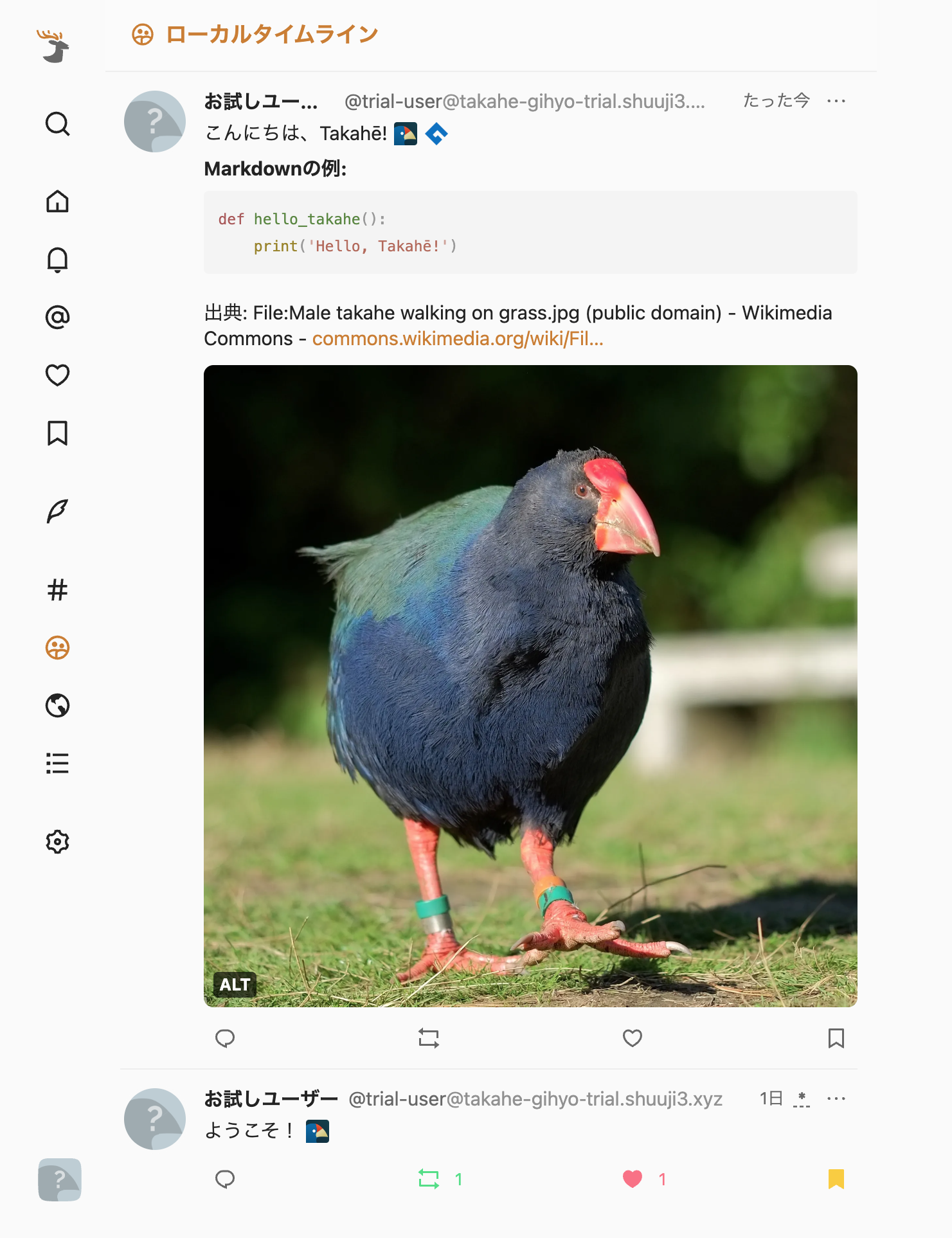
@Mastodon@mastodon. を入力します。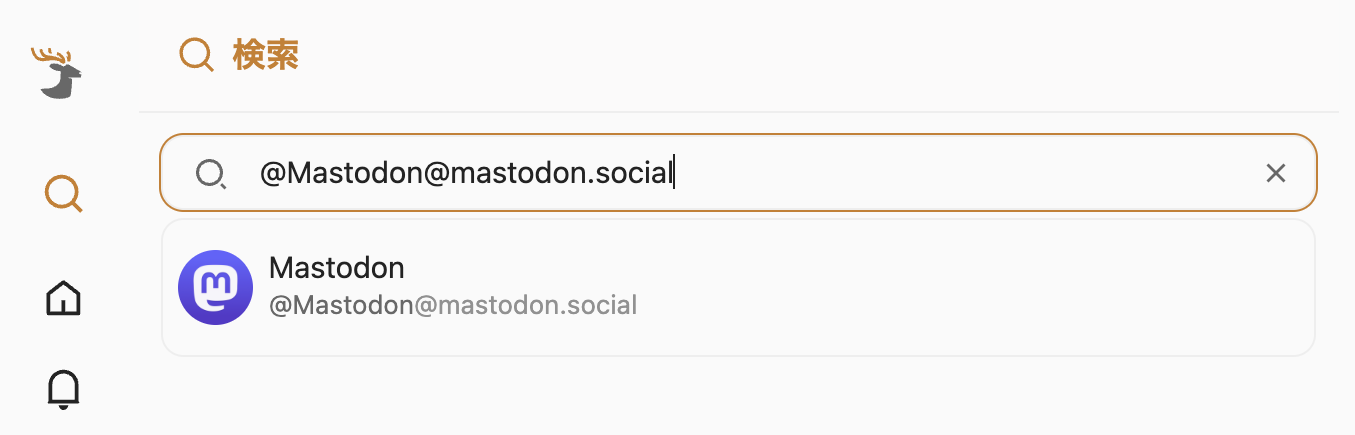
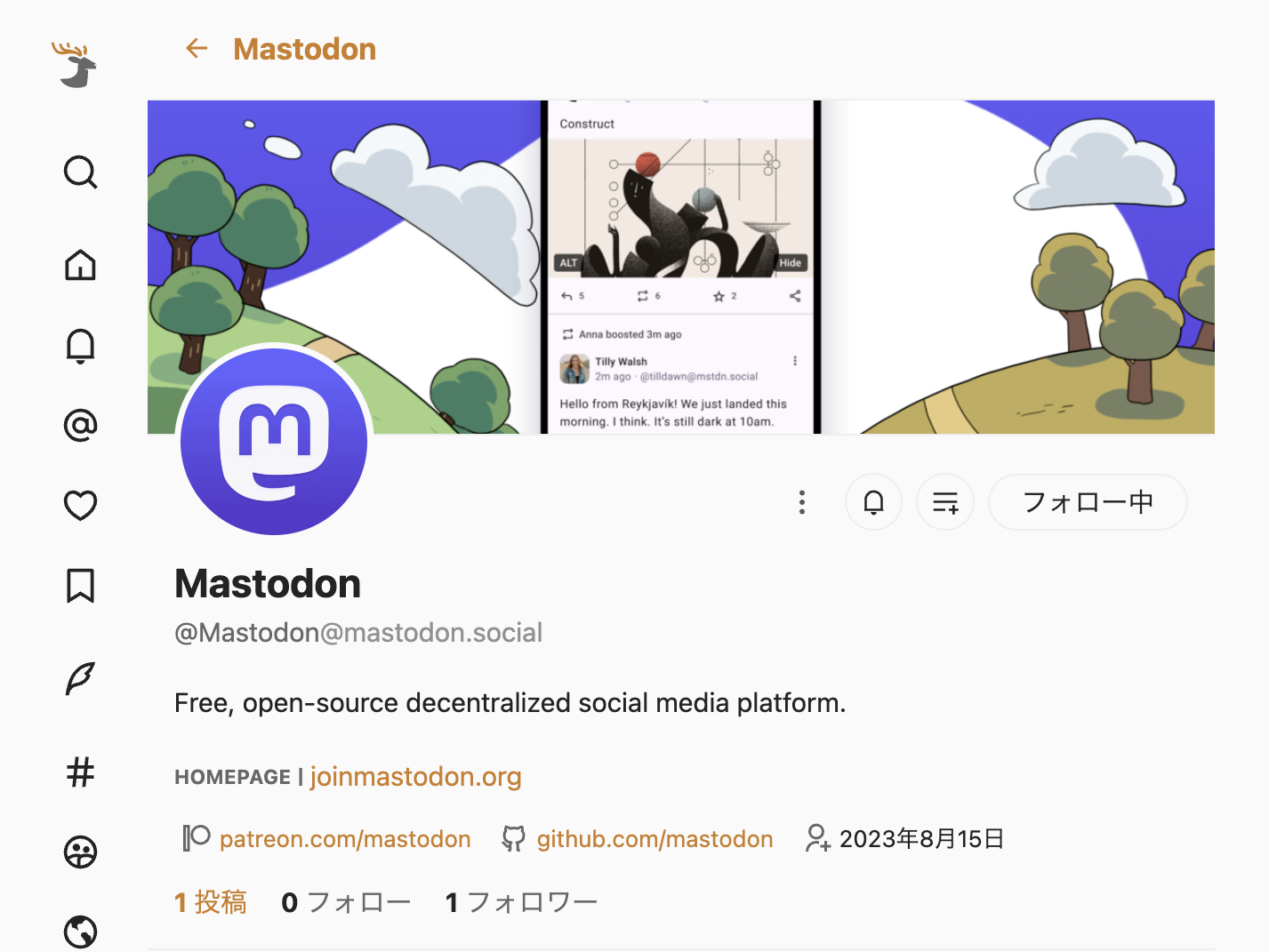
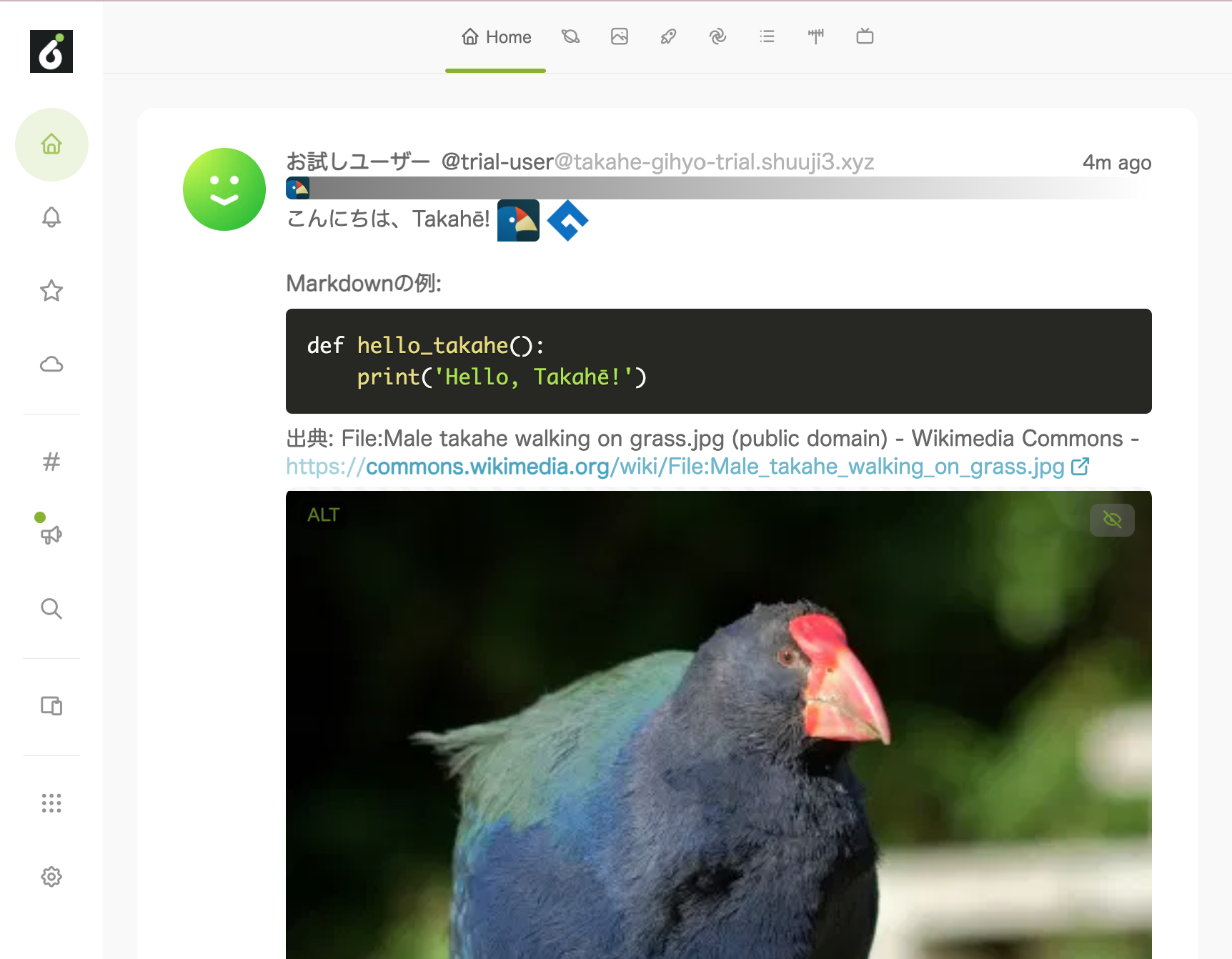
まとめ